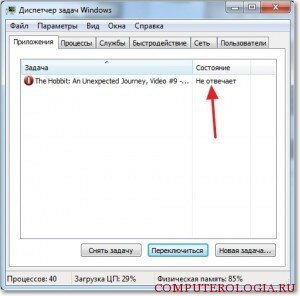Резервное копирование файлов Opera
Рекомендуется регулярно создавать резервные копии наиболее важных файлов Opera. Кроме того, рекомендуется создать резервные копии файлов перед обновлением браузера.
Прежде всего необходимо определить местоположение ваших файлов. Перейдите в меню About Opera (О программе) или на страницу opera:about/, чтобы узнать точный путь к вашему профилю и папкам с данными.
Не у всех пользователей на компьютере будут присутствовать все перечисленные ниже папки.
Файлы для резервного копирования
| Имя файла | Описание |
|---|---|
Bookmarks |
Метаданные закладок, например имя и местоположение |
BookmarksExtras |
Связанные с закладками изображения эскизов |
Cookies |
Файлы cookie (возможно, ненужные, однако при их удалении вам понадобится снова входить на сайты) |
Current Session |
Данные о текущем сеансе работы, включая открытые вкладки, местонахождение на странице, данные форм и др. |
Extension Cookies |
Файлы cookie, связанные с установленными расширениями, например данные геолокации для расширения, показывающего прогноз погоды |
Favicons |
Значки сайтов, связанные с добавленными на панель закладок страницами |
History |
Ваша история посещений |
IndexedDB |
Данные, связанные с посещенными сайтами, в формате Mozilla IndexedDB API структурированной системы индексирования баз данных |
Local State |
Внутренние настройки браузера, такие как последний номер версии и папка загрузки |
Local Data |
Сохраненные пароли, зашифрованные и читаемые только на том компьютере, на котором они были созданы |
Preferences |
Текущие настройки браузера и информация о вашем профиле |
Visited Links |
Адреса ссылок, которые вы уже посещали в Opera и которые будут отображаться как посещенные |
Web Data |
Данные автозаполнения и другие данные, импортированные из IE7 |
Папки для резервного копирования
| Имя папки | Описание |
|---|---|
Extension Rules |
Место хранения правил расширений, которые требуют постоянного хранения |
Extension State |
Место хранения состояний расширений, которые требуют постоянного хранения |
Extensions |
Установленные расширения |
Local Extension Settings |
Место, где установленные расширения могут хранить локальные данные |
Local Storage |
Место, где посещаемые вами сайты, расширения и Opera могут хранить локальные данные |
Sync Data |
Место хранения синхронизируемых данных браузера (при удалении этой папки службы синхронизации по-прежнему будут работать, однако ваша учетная запись Opera может стать нестабильной) |
Databases |
Место, где посещаемые вами сайты могут хранить локальные данные |
Wallpapers |
Место хранения загружаемых или устанавливаемых вручную фоновых рисунков |
Если браузер Opera не работает
Чтобы вернуть браузер в рабочее состояние, необходимо выполнить ряд действий. Даже если эти действия привели к восстановлению работы браузера, отправьте нам отчет о сбое с описанием действий в момент сбоя – это поможет нам устранить причины таких сбоев в будущих версиях Opera. Так мы поможем другим пользователям, которые сталкиваются с аналогичной проблемой.
Если происходит сбой в работе браузера, на экране появляется диалоговое окно с предложением отправить отчет о возникшей проблеме. В отчет включается техническая информация о сбое и ваши комментарии. Эта информация поможет нам сделать работу Opera более стабильной и надежной. В текстовом поле кратко опишите ваши действия в момент сбоя, а затем нажмите кнопку Send Report (Отправить отчет).
Если решить проблему путем перезапуска браузера не удается, возможно, имеет смысл загрузить и установить его заново, «с чистого листа». Прежде чем заново устанавливать Opera, рекомендуем создать резервные копии файлов браузера.
Чтобы заново установить Opera, выполните следующие действия.
- Удалите приложение Opera со своего компьютера.
- Удалите данные своего профиля Opera.
- Загрузите последнюю версию Opera.
- Установите новую версию.
Если после переустановки проблема исчезла, можно скопировать резервные копии файлов в новый профиль Opera. Если после этого в работе Opera снова возникнет сбой, удалите данные браузера.
Если и это не поможет, отправьте отчет об ошибке. Сохраните папку своего профиля Opera в сжатом виде с помощью .zip, .rar или 7zip и приложите этот файл к отчету. Если вам удалось найти файл, из-за которого происходит сбой, укажите его в отчете об ошибке.
Примечание. Компания Opera использует присланные вами файлы только для воспроизведения проблемы. Вы можете удалить файлы, которые содержат конфиденциальную информацию, однако если удаление этих файлов помогает устранить сбой, то мы не сможем воспроизвести его, чтобы устранить проблему. См. также наше Заявление о конфиденциальности.
Сообщение о проблеме
Некоторые веб-сайты и сервисы могут работать в Opera не совсем так, как вы ожидаете. Это происходит из-за того, что некоторые разработчики сайтов адаптируют сервисы для какого-то конкретного браузера.
Если определенный сайт не открывается в Opera или ведет себя некорректно, сообщите нам об этом.
На Mac выберите в меню . Укажите, насколько серьезной вам представляется данная проблема, и опишите, при каких обстоятельствах вы с ней столкнулись.
Для сообщения нам о проблеме вы также можете воспользоваться нашим мастером отчета об ошибках.
Содержание
- Причины проблем с запуском Оперы
- Устранение проблем с запуском Opera
- Способ 1: Остановка процесса через «Диспетчер задач»
- Способ 2: Добавление в исключения антивируса
- Способ 3: Устранение вирусов
- Способ 4: Переустановка программы
- Вопросы и ответы
Стабильной работе программы Opera могут позавидовать большинство других браузеров. Тем не менее ни один программный продукт полностью не застрахован от проблем в эксплуатации. Может произойти даже такое, что Opera не запустится. Давайте выясним, как это исправить.
Причины проблем с запуском Оперы
Основными причинами того, что не работает браузер Опера, могут быть три фактора:
- ошибка при установке программы;
- изменение настроек браузера;
- проблемы в работе операционной системы в целом, в том числе вызванные активностью вирусов.
Устранение проблем с запуском Opera
Давайте теперь выясним, как наладить работоспособность Оперы, если она не запускается.
Способ 1: Остановка процесса через «Диспетчер задач»
Хотя визуально Опера при нажатии на ярлык активации программы может не запуститься, в фоновом режиме её процесс иногда бывает активен. Именно он будет препятствием для запуска программы при повторном клике по ярлыку. Подобное иногда случается не только с Оперой, но и со многими другими программами. Для того чтобы открыть браузер, нам потребуется «убить» уже запущенный процесс.
- Открываем «Диспетчер задач», применив комбинацию клавиш Ctrl+Shift+Esc. В отрывшемся окне ищем процесс opera.exe. Если его не находим, переходим к другим вариантам решения проблемы. Но если данный процесс обнаружен, кликаем по его наименованию правой кнопкой мыши и в появившемся контекстном меню выбираем пункт «Завершить процесс».
- После этого появляется диалоговое окно, в котором задается вопрос, действительно ли вы желаете завершить данный процесс, и описываются все риски, связанные с этим действием. Так как мы осознанно решили остановить фоновую активность Opera, жмем на кнопку «Завершить процесс».
- После этого действия opera.exe пропадает из списка запущенных процессов в «Диспетчере задач». Теперь можно попробовать запустить браузер снова — для этого кликаем по ярлыку Оперы, и если она откроется, значит, наша задача выполнена. Если же проблема с запуском осталась, пытаемся её решить другими способами.
Способ 2: Добавление в исключения антивируса
Все популярные современные антивирусы довольно корректно работают с браузером Опера. Но если вы установили малораспространенную антивирусную программу, возможны проблемы совместимости. Чтобы проверить это, отключите на время антивирус. Если после этого браузер запустится, проблема как раз кроется во взаимодействии с антивирусом.
Подробнее: Как отключить антивирус
Добавьте браузер Опера в исключения антивирусной программы. У каждой такой программы решение данной задачи имеет свои особенности, а потому ниже мы предоставляем ссылку на подробный материал по теме. Если после этого проблема не исчезнет, перед вами предстанет выбор: либо сменить антивирус, либо отказаться от использования Оперы и выбрать другой браузер.
Подробнее: Как добавить программу в антивирусе в исключения
Способ 3: Устранение вирусов
Препятствием для запуска Оперы может также быть деятельность вирусов. Некоторые вредоносные программы специально блокируют работу браузеров, чтобы нельзя было скачать антивирусную утилиту или воспользоваться удаленной помощью. Поэтому если ваш браузер не запускается, в обязательном порядке нужно проверить систему на наличие вредоносного кода с помощью антивируса. Идеальным вариантом является проверка на вирусы, выполненная с другого компьютера.
Подробнее: Проверить компьютер на вирусы без установки антивируса
Способ 4: Переустановка программы
Если ни один из вышеуказанных способов не помог, остается единственный вариант — переустановка браузера. Конечно, можно попытаться переустановить браузер обычным способом с сохранением личных данных, но вполне возможно, что после этого он все еще запустится, а потому действовать нужно комплексно.
К сожалению, в большинстве случаев при проблемах с запуском браузера обычной переустановки мало, так как нужно применить переустановку с полным удалением данных Opera. Негативная сторона этого способа состоит в том, что будут потеряны все настройки, пароли, закладки и другая информация, хранившаяся в браузере. Но если обычная переустановка не поможет, альтернативы данному решению все равно не остается.
Стандартные инструменты Windows далеко не всегда могут обеспечить полную очистку системы от продуктов деятельности браузера в виде папок, файлов и записей в реестре. А именно их нам и нужно удалить, чтобы после переустановки запустить Оперу. Поэтому для деинсталляции браузера воспользуемся специальной утилитой для полного удаления программ Uninstall Tool.
Скачать Uninstall Tool
- После запуска утилиты появляется окно со списком программ, установленных на компьютере. Ищем приложение Опера и выделяем его кликом мышки. Затем жмем на кнопку «Деинсталляция».
- После этого запускается стандартный деинсталлятор. Обязательно отмечаем галочкой пункт «Удалить пользовательские данные Opera» и жмем на кнопку «Удалить».
- Деинсталлятор выполняет удаление приложения со всеми пользовательскими настройками.
- А вот после этого за дело берется программа Uninstall Tool, которая сканирует систему на наличие остатков браузера.
- В случае обнаружения остаточных папок, файлов или записей в реестре, утилита предлагает удалить их. Соглашаемся с этим и жмем на кнопку «Удалить».
- Далее выполняется удаление всех тех остатков, которые не удалось убрать стандартному деинсталлятору. После завершения данного процесса утилита сообщает нам об этом.
- Теперь устанавливаем стандартным способом браузер Opera. Можно быть уверенным что в этот раз он запустится.
Подробнее: Как установить браузер Opera на компьютер бесплатно
Как видим, при решении проблем с запуском Оперы нужно сначала применять наиболее простые способы их устранения, и только в том случае, если все остальные попытки закончились неудачей, следует использовать радикальные меры – переустановку браузера с полной очисткой всех данных.
На чтение 29 мин Просмотров 1.1к. Опубликовано 29.09.2021
Содержание
- Что делать, когда веб-сёрфер не запускается: первые шаги
- Opera Internet Browser не запускается – что делать?
- Проверка на вирусы и переустановка программы
- Вредоносные программы
- Сильно загружается процессор
- Что делать, когда интернет-браузер Опера не работает
- Завершение процесса
- Удаление вирусов
- Переустановка браузера
- Настройка брандмауэра
- Лечение реестра
- Подробности
- Способ №1: Чистка от вирусов
- Проблемы с браузером «Opera» на Windows 7
- Ошибки системных файлов
- Проблемы ОС
- Сбились настройки прокси-сервера
- Если не работает ни один браузер
- Проверка сетевого подключения
- Исправление реестровой ошибки
- Системные сбои
- Решение проблемы в ОС «Windows XP»
- Общие сведения
- Как быть, если на компьютере не открывается опера (Opera)?
- Папки для резервного копирования
- Проблемы с определённым сайтом
- Не открывается Опера на компьютере Windows 7
- Отсутствие соединения
- Проблемы с запуском браузера Opera
- Причины проблем с запуском Оперы
- Устранение проблем с запуском Opera
- Способ 1: Остановка процесса через «Диспетчер задач»
- Способ 2: Добавление в исключения антивируса
- Способ 3: Устранение вирусов
- Если ничего не помогло
- Устранение проблем в работе браузера
- Блокировка доступа
Что делать, когда веб-сёрфер не запускается: первые шаги
Любые проблемы, связанные с компьютером, в большинстве случаев устраняются старым методом «выключения и включения». Как бы банально это ни звучало, вам сначала нужно попробовать следующие три метода:
- Перезагрузите роутер или защитите кабель интернетом (подождите 30 секунд между выключением и включением).
- Отключите антивирус.
- Перезагрузите компьютер.
- Перезапустите Opera.
Если это вам не помогает, перед началом лечения стоит определить проблемную зону и попробовать запустить другой браузер. Даже если вы не используете какой-либо другой браузер, кроме Oprera, на вашем компьютере должен быть умеренно работающий Internet Explorer. Чтобы его найти, перейдите в меню «Пуск», и если его там нет, он обязательно будет в разделе «Все программы».
Либо здесь, либо в разделе «Все программы»
Если Internet Explorer работает — проблема специфическая для браузера Opera, и вы можете смело переходить к следующему разделу, если нет — прочтите «Если ни один браузер не работает» чуть ниже.
Opera Internet Browser не запускается – что делать?
Популярный браузер Opera привлекает множество пользователей своим интуитивно понятным дизайном, простотой использования для новичков и обширными возможностями. Созданная на базе движка Chromium, эта программа отличается высокой стабильностью и интуитивно понятным интерфейсом. Но, как и в любом программном обеспечении, здесь могут возникать различные ошибки. Эта статья призвана помочь пользователям браузера Opera. В нем описывается, почему Opera не открывается и что делать, если это произойдет.
Проверка на вирусы и переустановка программы
Некоторые антивирусные программы могут сломать как системные файлы, так и файлы браузера, в результате работа не открывает страницу. Конкретно я говорю о «exe» файле. Однако он может не запускаться или запускаться с некоторыми дополнительными настройками. При этом выйти в интернет нельзя, или по страницам начинает расползаться странная реклама.
Прежде всего, проверьте свой компьютер антивирусной программой. Вы можете использовать бесплатное программное обеспечение, такое как Dr.Web или Avast. Вы можете легко скачать их из Интернета. Позже, если проблема не будет решена, вам нужно будет полностью удалить браузер и установить новый.
- Щелкните меню «Пуск» и введите в строку поиска: «Программы и компоненты»;
- Отсортируйте список программ по названию, чтобы быстро найти работы в алфавитном порядке.
- Далее нажимаем правую кнопку и выбираем «Удалить»;
- Далее открываем любой работающий браузер, заходим в поисковик и вводим «Скачать Opera». Откройте первую ссылку, скачайте и установите программу.
Вредоносные программы
Вирусная атака — довольно очевидная проблема. Есть вирусы, которые могут повредить служебные файлы других программ, что приводит к тому, что их работа становится некорректной. Другие могут занимать большую часть полосы пропускания Интернета, делая невозможным открытие веб-страниц. Третьи потребляют слишком много ресурсов процессора, что мешает запуску других приложений. Если вы часто видите ошибку «Программа завершена», проблема может быть в вирусе.
Лечится просто — регулярными проверками операционной системы с помощью специального приложения — антивируса. Если по какой-либо причине на вашем персональном компьютере не установлена антивирусная программа, вам необходимо ее скачать.
Рекомендуется использовать платное расширенное антивирусное программное обеспечение, такое как Kaspersky или DrWeb. Но если вы не готовы платить за такое программное обеспечение, вам необходимо установить хотя бы один бесплатный дистрибутив. Хорошее решение — защитник Microsoft — Security Essentials. Его можно бесплатно скачать с официального сайта по этой ссылке https://www.microsoft.com/ru-ru/download/details.aspx?id=5201.
Сильно загружается процессор
Каждая запущенная программа так или иначе загружает центральный процессор и занимает определенный объем оперативной памяти. В случае с браузерами все еще сложнее: любая запущенная вкладка или плагин — это отдельный процесс, работа которого потребляет системные ресурсы и вычислительную мощность персонального компьютера.
Если вы одновременно запускаете много разных приложений, загрузка новых программ может занять много времени. Часто компьютер пытается на некоторое время запустить Интернет-браузер Opera, а затем сообщает, что программа была закрыта.
Чтобы диагностировать эту проблему, вызовите диспетчер задач Windows. Для этого используйте комбинацию клавиш «Control» + «Shift» + «Escape». В открывшемся окне посмотрите значение параметров «Загрузка процессора» и «Физическая память». Если они загружены более чем на 90%, следует прекратить работу ненужных программ. В противном случае компьютер не сможет нормально работать.
Что делать, когда интернет-браузер Опера не работает
Если перезапуск всего, что указано ниже, не помог и проблема только в браузере, вот несколько способов исправить проблему, в зависимости от типа ошибки.
Завершение процесса
Если браузер Opera вообще не запускается и делает вид, что его никто не трогал, то, скорее всего, проблема в том, что процесс не закрывается. Для браузера Opera эта проблема является довольно типичной и чуть менее постоянной при некорректном закрытии приложения. Дело в том, что при закрытии браузера в прошлый раз он был закрыт как приложение, но по неизвестной причине рабочий процесс остался и теперь система считает, что Opera уже запущена, и блокирует ее повторное открытие.
- Вызвать диспетчер задач с помощью сочетания клавиш «Ctrl + Shift + Esc».
Вызывается с помощью сочетания клавиш «Ctrl + Shift + Esc» - Откройте вкладку «Процессы», найдите там opera.exe, щелкните правой кнопкой мыши и выберите «Завершить дерево процессов». Если процессов несколько, сделайте это с каждым.
Щелкните его правой кнопкой мыши в Opera и выберите «Завершить дерево процессов»
Удаление вирусов
Еще одна довольно частая причина блокировки браузера Opera — наличие вирусов на вашем компьютере, которые часто вызывают рекламу в самом браузере или на рабочем столе. Кроме того, наличие антивируса на вашем компьютере не гарантирует вам полной защиты, и вам может потребоваться проверить программу у альтернативных разработчиков.
Чтобы скачать антивирус, вам не нужно тратить деньги на полную версию или просматривать торренты. Многие разработчики программного обеспечения безопасности предоставляют бесплатные версии своих программ, которые даже не нужно устанавливать на компьютер.
- Воспользуйтесь альтернативным браузером, например Internet Exporer, перейдите по ссылке выше и загрузите Dr.Web CureIt по этой ссылке.
Скачать утилиту - Не пытайтесь сразу запустить программу и нажмите «Загрузить», если в нижней части экрана появится запрос.
Нажмите «Скачать» - Когда загрузка будет завершена, нажмите «Выполнить».
Нажмите «Выполнить» - Если вы не получили никакого запроса на подтверждение загрузки, запустите программу самостоятельно, зайдя в папку «Загрузки» из контекстного меню проводника.
Папка по умолчанию - Не беспокойтесь о паролях и личных данных, утилита не отправит эту информацию на сервер.
Не беспокойтесь о паролях и личных данных - Выбирать папку с браузером для проверки нет смысла, так как вирусы обычно находятся в совершенно разных местах и вам нужно полностью просканировать компьютер.
Нажмите «Начать оплату» - По окончании проверки нажмите «Нейтрализовать» и наслаждайтесь чистым компьютером.
Нажмите «нейтрализовать»
Переустановка браузера
Иногда ошибка кроется в системных файлах или критической ошибке настроек браузера. Кроме того, иногда Opera автоматически обновляется до версии, несовместимой с вашим компьютером или операционной системой. Как правило, такие обновления очень быстро удаляются с сервера и заменяются новыми, но пользователям, которым посчастливилось столкнуться с неправильной версией, придется полностью удалить Opera и переустановить ее.
- Во-первых, нам нужно удалить браузер. Откройте меню «Пуск» и выберите «Панель управления».
Выберите «Панель управления» - Зайдите в «Удалить программу».
Зайдите в «Удалить программу» - Найдите здесь Opera, щелкните правой кнопкой мыши и удалите ее.
Найдите Opera здесь и удалите ее - Мы не заинтересованы в удалении пользовательских данных, поэтому оставьте это поле пустым и нажмите «Удалить».
Мы не заинтересованы в удалении пользовательских данных - После завершения удаления вам необходимо открыть Internet Explorer со страницей прощания браузера. Щелкните Загрузить сейчас».
Нажмите «Загрузить сейчас - Когда установщик загрузится, внизу экрана должно появиться уведомление. Выберите «Сохранить» и не торопитесь с установкой — впереди еще кое-что, что нужно сделать.
Выберите «Сохранить» - Зайдите в панель управления через меню «Пуск».
Зайдите в панель управления - При категоризации выберите «Оформление и персонализация.
Выберите «Внешний вид и персонализация» - Открыть параметры папки».
Откройте «Параметры папки» - Перейдите на вкладку «Просмотр», прокрутите вниз и выберите пункт «Показать скрытые файлы, папки и диски». Затем нажмите «Применить».
Перейдите на вкладку «Просмотр» и выберите «Показать скрытые файлы, папки и диски» - Заходим на системный диск. По умолчанию используется диск C.
Заходим на системный диск - Откройте папку «Пользователи» или «Пользователи».
Откройте папку «Пользователи» или «Пользователи» - Здесь найдите папку с именем вашей учетной записи.
Здесь найдите папку с именем вашей учетной записи - Теперь откройте папку «AppData», а затем «Rouming». Найдите здесь папку со словом «Opera» в названии и удалите ее. Позже вы можете снова скрыть скрытые файлы и папки, если они вам не нравятся.
Найдите здесь папку со словом «Opera» в названии и удалите ее - Теперь вы можете переустановить Opera. Установочный файл должен находиться в разделе «Загрузки» контекстного меню проводника.
Теперь вы можете переустановить Opera
Настройка брандмауэра
Иногда браузер может быть заблокирован брандмауэром Windows, что может быть результатом вирусов или конфликтов антивирусного программного обеспечения.
- Зайдите в панель управления через «Пуск.
Откройте панель управления - Откройте раздел «Система и безопасность».
Откройте раздел «Система и безопасность» - Выберите «Разрешить программе работать через брандмауэр Windows».
Выберите «Разрешить программе работать через брандмауэр Windows» - Найдите Opera в этом списке и отметьте все ее элементы, если они где-то отсутствуют.
Проверяйте свой браузер везде
Лечение реестра
Проблемы с запуском браузера могут быть вызваны ошибкой реестра, что не редкость в случае Opera. Вам не нужно копаться в самом реестре, так как весь этот ужас можно исправить простой бесплатной утилитой.
- Перейдите по этой ссылке и загрузите CCleaner. Вы можете сразу запустить приложение и установить его.
Скачайте CCleaner и установите его - Запускаем установленную программу, заходим в раздел реестра и ищем проблемы.
Зайдите в раздел реестра и ищите проблемы - После завершения сканирования исправьте обнаруженные ошибки.
После завершения сканирования исправьте обнаруженные ошибки - Когда приложение запрашивает резервную копию, лучше согласиться.
Разрешить создание - Сохраните резервную копию на рабочем столе, чтобы вам не пришлось долго ее искать.
Сохраните резервную копию на рабочем столе - Выберите Исправить все».
Выберите «Исправить все» - После завершения лечения закройте все открытое, перезагрузите компьютер и удалите созданную резервную копию.
Закройте все открытые, перезагрузите компьютер и удалите созданную резервную копию
Подробности
Как правило, в этой ситуации помогает несколько действенных способов:
- Устраните вирусные угрозы на вашем компьютере.
- Полная переустановка интернет-браузера.
- Очистите профиль пользователя.
- Банальная перезагрузка системы.
На первом, конечно, останавливаться не будем, потому что здесь все очевидно: из меню «Пуск» вызвать опцию перезагрузки ПК. А вот про остальные три мы поговорим подробнее.
Способ №1: Чистка от вирусов
Вирусное заражение системы всегда приводит к плачевным последствиям. Поэтому рекомендуется регулярно проверять свой компьютер на наличие таких угроз. В этом нам поможет любая антивирусная программа на ваш выбор. Запустите его и выполните полное сканирование. Это может занять некоторое время, но все равно поможет.
Давайте рассмотрим этот шаг на примере ESET Internet Security, который предоставляется бесплатно в течение 30 дней.
Проблемы с браузером «Opera» на Windows 7
Если вы создали все, что только можно вообразить, а не только способы исправить это, но работа не начинается, даже если вы создаете, то сразу перейдите в «Локальный диск. C» и начните очистку.
Мы делаем следующее. Выберите ярлык «Компьютер», затем «Упорядочить», затем «Папка и параметры поиска» и выберите «Просмотр». Следовательно, нам нужно отменить выбор опции «Скрыть защищенные системные файлы» и установить выбор «Показать скрытые папки, файлы, диски». Временные файлы защищены от просмотра и мы их просто не могли видеть, что уж говорить об очистке, поэтому мы и выполнили эти действия. Далее находим папки по следующим адресам и полностью их удаляем.
C: Users Имя пользователя AppData Roaming Opera C: Users Имя пользователя AppData Local Opera.
Эти папки следует полностью удалить. Затем перейдите в папку «Prefetch» и удалите все файлы, которые хоть что-то связаны со словом «опера». Далее удалите программу с жесткого диска, т.е из системы, затем перейдите в папку с файлами программы и удалите папку «Opera». После этого перезагрузите систему и снова установите браузер. Если после этих действий работа не открывается (хотя это стопроцентный вариант), пожалуйста, по очереди выполните все пять предложенных мной решений.
Ошибки системных файлов
Проверьте свой HOST. Расположен:
Адреса зарегистрированных в нем сайтов заблокированы. Откройте его любым текстовым редактором. Удалите ненужные записи. Подробнее читайте в статье: «Как отредактировать файл HOSTS».
Проблемы ОС
Откройте адресную книгу:
Удалите файлы, в которых есть название «ОПЕРА».
Сбились настройки прокси-сервера
Нажмите «Win + R» и введите «inetcpl.cpl»:
Дальше:
Отметьте строку:
Если не работает ни один браузер
Если вы не можете выйти в Интернет даже с помощью Internet Explorer, проблема вовсе не в браузере Opera, и после очистки ошибки сетевого подключения вам потребуется доступ к журналу.
Проверка сетевого подключения
Довольно часто пользователи путают сбои в работе Интернета с проблемами браузера, и первое, что нужно сделать, — это проверить сетевое соединение.
- Откройте стартовое меню и перейдите в панель управления.
Зайдите в панель управления - Выберите Просмотр состояния сети и активности».
Выберите «Просмотр сети и статуса активности» - Щелкните ваше соединение.
Нажмите на ваше соединение - Обратите внимание на соотношение объема отправленных и полученных данных. Если количество полученных пакетов очень мало по сравнению с отправленными, проблема заключается в вашем интернет-соединении, и Opera не виновата.
Сравните отношения между полученным и отправленным
Исправление реестровой ошибки
Если ваш браузер не запускается и сетевое соединение работает правильно, вам потребуется доступ к реестру.
Описанные выше услуги реестра вам не помогут.
- Откройте меню «Пуск» и запустите regedit через строку поиска.
Запустите «regedit» через строку поиска - Нам предстоит еще долгий путь. Перейдите к «HKEY_LOCAL_MACHINE», щелкнув значок «плюс» рядом с папкой.
Перейти к «HKEY_LOCAL_MACHINE» - Итак, пойдем так: ПРОГРАММНОЕ ОБЕСПЕЧЕНИЕ / Microsoft / Windows NT / CurrentVersion.
HKEY_LOCAL_MACHINE / ПРОГРАММНОЕ ОБЕСПЕЧЕНИЕ / Microsoft / Windows NT / CurrentVersion - Найдите здесь папку Windows и щелкните по ней один раз.
Найдите здесь папку Windows и щелкните по ней один раз - В правой части окна щелкните правой кнопкой мыши AppInt_DLL и выберите «Изменить».
Изменить AppInt_DLL - Введите значение «0» и нажмите «ОК».
Вставьте значение «0» - Затем удалите измененный файл и перезагрузите компьютер.
Удалить отредактированный файл
Системные сбои
Очень распространенная ошибка, из-за которой пользователи не могут запустить браузер Opera Internet Browser: задание было прервано некорректно. Это не вина пользователей: вы можете закрыть браузер как хотите: хотя бы крестиком, хотя бы комбинацией клавиш «Alt» + «F4». Это недосмотр разработчиков программы.
Чтобы это исправить, нужно вызвать диспетчер задач. Одновременно нажмите на клавиатуре 3 клавиши «Shift» + «Control» + «Escape». В открывшемся окне перейдите в раздел «Процессы» с помощью меню навигации вкладки вверху окна.
В представленном списке запущенных процессов вам необходимо найти объект с именем «Opera.exe» или «Opera Internet Browser.exe». Выделите его щелчком мыши и нажмите кнопку «Завершить процесс», которая находится непосредственно под списком. Теперь, когда заблокированный процесс завершен, пользователи могут свободно запускать свой интернет-браузер.
Если ваша операционная система не открывается и ваш компьютер гордо назван «Windows XP», здесь все намного проще. Вам необходимо перейти по адресу:
C: Документы и настройки Имя пользователя ApplicationData
и удалите папку «Opera».
Затем перейдите в папку:
C: WINDOWSPrefetch
и извлеките все файлы с именем «Opera». Не пропустите файл «OPERA.EXE-12085680.pf», который играет важную роль в системе.
После этих операций заходим в меню «Пуск» и переходим в «Панель управления», выбираем раздел «Добавление или удаление программ» и здесь находим и удаляем наш злополучный браузер. Далее перезапускаем операционную систему и выполняем новую установку. Я делал это много раз, и после этого возник вопрос «Что делать, если обложка не открывается?» — меня больше не беспокоило.
Если вы хотите создать портативную версию из своего браузера, а затем скопировать ее на USB-накопитель и перенести на другой компьютер, этот вариант вам поможет.
Просто запомните, из каких папок и каких файлов вы копировали.
Такими в принципе несложными операциями вы избавите себя от неприятностей «не открывать» этот браузер. Заблокированные веб-сайты могут стать еще одной проблемой, которая может помешать вам быстро работать в Интернете. Вы также можете узнать, как открыть доступ к заблокированным сайтам на нашем сайте. Как видите, в следующих постах вы найдете много полезной информации. Оставайтесь с нами, и мы ответим на все ваши вопросы.
Общие сведения
Есть несколько причин, по которым Opera Browser не работает как обычно или почему он внезапно перестал работать. В этот список входят самые распространенные:
- Вирусная атака.
- Сильная нагрузка на процессор или физическую память.
- Сбой системы или неисправность самой операционной системы Windows.
- Кеш браузера не работает должным образом.
- Проблемы с подключением к Интернету.
Остальная часть руководства посвящена всем этим причинам и предоставляет простые способы их устранения и диагностики.
Как быть, если на компьютере не открывается опера (Opera)?
Доброго времени, уважаемые читатели!
Рад снова видеть вас на своем ресурсе и готов еще раз поделиться с вами полезной информацией. Как-то в предыдущих публикациях я обещал рассказать вам о проблеме, связанной с браузером «Опера», а именно: что делать, если опера не открывается? Я сдерживаю свое обещание и начинаю свой рассказ!
Мы можем проводить целые дни перед монитором нашего компьютера. Кто-то играет на компьютере, кто-то обучает через компьютер и Интернет, иногда мы слушаем музыку и смотрим фильмы, но мы часто пользуемся Интернетом. Для этого у нас есть несколько программ, которые называются «Браузер», и одним из наиболее распространенных браузеров является «Опера» или просто «Опера». Вы можете узнать, какой браузер самый быстрый для Windows 7, в одной из наших статей. И сегодня мы поговорим только о браузере Opera и рассмотрим причины, по которым он может не открываться.
Поскольку в сети много сайтов, и некоторые из них не очень дружелюбны, а иногда наша система Windows закатывает истерики, мы можем столкнуться с проблемой, когда опера не открывается. Он просто не хочет открываться и все, чего мы не делаем. Щелкните ссылку, щелкните и результат будет 0… Что делать в этом случае? Есть несколько решений, и я расскажу вам некоторые из них.
Прежде всего, проверьте свой диспетчер задач! Иногда бывает с оперой, которая не видна в трее и визуально, что браузер запущен и диспетчер отображает в своих процессах строчку «Opera.exe».
Для этого нажмите на клавиатуре три клавиши «Ctrl + Alt + Del» и откройте «Диспетчер задач». В появившемся окне щелкните вкладку «Процессы» и проверьте список — там вас могут ждать работы. Если да, завершите процесс, щелкнув строку правой кнопкой мыши и выбрав нужную команду. Соответственно, нажмите на ссылку «Opera.exe» и браузер запустится.
Итак, следуйте за мной и рассмотрите следующее решение проблемы. Если первый вариант вас не устраивает и браузер по-прежнему не открывается или был открыт, но вы не можете перемещаться между страницами или не можете получить доступ к какой-либо учетной записи определенного ресурса, действуйте следующим образом…
Обычная переустановка программы может просто не помочь! И все потому, что некоторые файлы браузера находятся не в папке «Program Files Opera», а в папке с временными файлами.
О том, как очистить папки с такими файлами, я уже писал в этой статье.
Когда вы работаете в Интернете и используете браузер, даже не рабочий, а например мох или гугл хром, вся история ваших действий и посещений попадает прямо во временные файлы. Для работы они называются «Temp, Prefetch, Aplication Data и only Aplication». Эти папы нужно очистить, после чего удаляем программу и устанавливаем заново. В операционной системе «Windows 7» очистка папок отличается от очистки операционной системы «Windows XP», поэтому давайте начнем действовать в соответствии с моими подсказками.
Если вы создали все, что только можно вообразить, а не только способы исправить это, но работа не начинается, даже если вы создаете, то сразу перейдите в «Локальный диск. C» и начните очистку.
Мы делаем следующее. Выберите ярлык «Компьютер», затем «Упорядочить», затем «Папка и параметры поиска» и выберите «Просмотр». Следовательно, нам нужно отменить выбор опции «Скрыть защищенные системные файлы» и установить выбор «Показать скрытые папки, файлы, диски». Временные файлы защищены от просмотра и мы их просто не могли видеть, что уж говорить об очистке, поэтому мы и выполнили эти действия.
Далее находим папки по следующим адресам и полностью их удаляем.
C: Users Имя пользователя AppData Roaming Opera
C: Users Имя пользователя AppData Local Opera.
Эти папки следует полностью удалить. Затем перейдите в папку «Prefetch» и удалите все файлы, которые хоть что-то связаны со словом «опера». Далее удалите программу с жесткого диска, т.е из системы, затем перейдите в папку с файлами программы и удалите папку «Opera». После этого перезагрузите систему и снова установите браузер. Если после этих действий работа не открывается (хотя это стопроцентный вариант), пожалуйста, по очереди выполните все пять предложенных мной решений.
Если ваша операционная система не открывается и ваш компьютер гордо назван «Windows XP», здесь все намного проще. Вам необходимо перейти по адресу:
C: Documents and Settings Имя пользователя ApplicationData
и удалите папку «Opera».
Затем перейдите в папку:
C: WINDOWS Preload
и извлеките все файлы с именем «Opera». Не пропустите файл «OPERA.EXE-12085680.pf», который играет важную роль в системе.
После этих операций заходим в меню «Пуск» и переходим в «Панель управления», выбираем раздел «Добавление или удаление программ» и здесь находим и удаляем наш злополучный браузер. Далее перезапускаем операционную систему и выполняем новую установку. Я делал это много раз, и после этого возник вопрос «Что делать, если обложка не открывается?» — меня больше не беспокоило.
Если вы хотите создать портативную версию из своего браузера, а затем скопировать ее на USB-накопитель и перенести на другой компьютер, этот вариант вам поможет.
Такими в принципе несложными операциями вы избавите себя от неприятностей «не открывать» этот браузер. Заблокированные веб-сайты могут стать еще одной проблемой, которая может помешать вам быстро работать в Интернете. Вы также можете узнать, как открыть доступ к заблокированным сайтам на нашем сайте. Как видите, в следующих постах вы найдете много полезной информации. Оставайтесь с нами, и мы ответим на все ваши вопросы.
Папки для резервного копирования
Имя папки Описание
| Правила продления | Место хранения для правил расширения, которым требуется постоянное хранилище |
| Состояние расширения | Место хранения для состояний расширения, требующих постоянного хранилища |
| Расширения | Установленные расширения |
| Настройки локального расширения | Место, где установленные расширения могут хранить локальные данные |
| Локальная память | Место, где посещаемые вами сайты, расширения и Opera могут хранить локальные данные |
| Синхронизировать данные | Где хранятся данные синхронизации вашего браузера (если вы удалите эту папку, службы синхронизации будут продолжать работать, но ваша учетная запись Opera может стать нестабильной) |
| Базы данных | Место, где посещаемые вами сайты могут хранить локальные данные |
| Фоны | Место хранения загружаемых или установленных вручную обоев |
Проблемы с определённым сайтом
Если у вас возникли проблемы с открытием определенного сайта, вам нужно поставить пару флажков в своих настройках.
- Откройте новую вкладку и перейдите в меню настроек.
Зайдите в меню настроек - Перейдите во вкладку «Сайты» и отметьте все пункты, указанные на скриншоте.
Отметьте все элементы на скриншоте - Прокрутите вниз и установите все флажки в разделе «Защищенный контент».
Установите все флажки в разделе «Защищенный контент» - Перейдите во вкладку «Безопасность» и включите VPN.
Включить VPN
Не открывается Опера на компьютере Windows 7
Opera — один из самых популярных и стабильных браузеров, идеально подходящий для просмотра фильмов и комфортного серфинга в Интернете. Однако в некоторых случаях пользователи не запускают работу на Windows 7, которая установлена на персональном компьютере или ноутбуке. Если Opera дает сбой в Windows 7, не паникуйте, это решаемая проблема. Чтобы возобновить нормальную стабильную работу браузера, необходимо определить причины, по которым он вышел из строя, а затем удалить их.
На заметку! В большинстве случаев Opera в Windows 7 не запускается из-за нормальной перегрузки системы. Поэтому для снятия его блоков достаточно перезагрузить персональный компьютер или ноутбук (зайти в меню «Пуск», затем щелкнуть по команде перезагрузки компьютера).
Отсутствие соединения
Компьютер не может подключиться к сайту. Корпус может быть:
- ваше оборудование: модем, роутер, кабель, порт;
- конкретный сайт.
- проблемы с подключением к интернет-провайдеру;
Инструкции:
- Убедитесь, что у вас работает Интернет: все провода подключены, все индикаторы горят, а панель компьютера показывает наличие сети.
- Откройте несколько Интернет-сайтов и проверьте, загружены ли они.
- Воспользуйтесь другим браузером и проверьте веб-страницы.
- Если с интернетом все в порядке, но сайты все равно не открываются, то стоит позвонить провайдеру и выяснить, что не так.
- Если вы не можете войти только из Opera, узнайте, почему браузер не работает.
- Если не открывается только конкретный сайт, значит, проблема. Ждем, когда систему наладят.
Проблемы с запуском браузера Opera
Стабильной работе программы Opera может позавидовать большинство других браузеров. Однако ни один программный продукт не застрахован от операционных проблем. Также может случиться так, что Opera не запускается. Давайте узнаем, как решить эту проблему.
Причины проблем с запуском Оперы
Основными причинами, по которым браузер Opera не работает, могут быть три фактора:
- ошибка при установке программы;
- проблемы в работе операционной системы в целом, в том числе вызванные вирусной активностью.
- изменение настроек браузера;
Устранение проблем с запуском Opera
Теперь посмотрим, как заставить работать Opera, если она не запускается.
Способ 1: Остановка процесса через «Диспетчер задач»
Хотя визуально Opera может не запускаться при нажатии на ссылку для активации программы, иногда ее процесс выполняется в фоновом режиме. Именно он будет препятствием для запуска программы при повторном переходе по ссылке. Иногда это происходит не только с Opera, но и со многими другими программами. Чтобы открыть браузер, нам нужно «убить» уже запущенный процесс.
- Откройте «Диспетчер задач», применив комбинацию клавиш Ctrl + Shift + Esc. В открывшемся окне найдите процесс opera.exe. Если не найдем, перейдем к другим решениям проблемы. Но если этот процесс обнаружен, щелкните по его названию правой кнопкой мыши и в появившемся контекстном меню выберите пункт «Завершить процесс».
- Затем появляется диалоговое окно с вопросом, действительно ли вы хотите завершить этот процесс, и описывает все риски, связанные с этим действием. Поскольку мы намеренно решили остановить фоновую активность Opera, нажмите кнопку «Завершить процесс».
- После этого действия Opera.exe исчезает из списка запущенных процессов в «Диспетчере задач». Теперь вы можете попробовать перезапустить браузер — для этого нажимаем на ссылку Opera и, если она открывается, наша задача выполнена. Если проблема с запуском осталась, мы пытаемся решить ее другими способами.
Способ 2: Добавление в исключения антивируса
Все популярные современные антивирусы неплохо работают с браузером Opera. Однако, если у вас установлена необычная антивирусная программа, могут возникнуть проблемы с совместимостью. Чтобы это проверить, отключите на время антивирус. Если браузер запускается позже, проблема заключается во взаимодействии с антивирусом.
Добавьте браузер Opera в исключения антивирусной программы. Каждая из этих программ имеет свои особенности для решения данной проблемы, поэтому ниже мы приводим ссылку на подробный материал по данной теме. Если после этого проблема не исчезнет, у вас будет выбор: сменить антивирус или отказаться от использования Opera и выбрать другой браузер.
Способ 3: Устранение вирусов
Вирусная активность также может стать препятствием для запуска Opera. Некоторые вредоносные программы специально блокируют браузеры, чтобы вы не могли загрузить антивирусную программу или воспользоваться удаленной помощью. Поэтому, если ваш браузер не запускается, обязательно проверьте свою систему на наличие вредоносного кода с помощью антивируса. Идеальный вариант — сканировать на вирусы с другого компьютера.
Если ничего не помогло
Если ни один из вышеперечисленных методов вам не помог, очень вероятно, что ваш компьютер просто не может поддерживать текущую версию Opera и вам нужно выбрать один из следующих:
- Установите бета-версию Opera.
- Попробуйте переустановить Windows.
- Установите альтернативный браузер (Google Chrome, Mozilla Firefox или Яндекс Браузер).
- Загрузите старую версию Opera из альтернативных источников вместо официального сайта.
Проблемы с браузером немногочисленны и редки, и, как правило, все они решаются очень легко, почти за пару кликов. Подобные ошибки возникают очень редко и после однократного устранения проблемы практически невозможно столкнуться с ней снова. А если вы получите очередную ошибку, наша статья обязательно поможет вам ее исправить.
Браузер Opera является продуктом разработчиков компании и партнеров OperaSoftware. Все они люди. И люди склонны ошибаться. Следовательно, лучший интернет-браузер на планете Земля не является исключением из правил. И еще одно тому подтверждение. Рано или поздно любой пользователь сталкивается с проблемой производительности своей поисковой системы. Могут быть тысячи причин, по которым Работа не работает. Но есть несколько решений проблем.
Если что-то пошло не так, следует воспользоваться пословицей-советом опытных инженеров-настройщиков оборудования сотовых операторов: «Семь проблем, один сброс». Обычно перезапуск браузера помогает решить проблемы, если нет, вам необходимо перезагрузить компьютер. Если это не помогает, разработчики рекомендуют еще раз загрузить браузер из официальных источников с последующей переустановкой.
Устранение проблем в работе браузера
Что делать, если Opera не работает или не установлена браузером по умолчанию? В случае ошибок при запуске и работе браузера вы можете воспользоваться диспетчером задач, который позволит остановить процессы, ранее запущенные пользователем. Иногда программы, в том числе опера, не запускаются после перехода по ссылке, но, тем не менее, в фоновом режиме становятся активными. По этой причине пользователь не может открыть программу через ярлык в Windows 7.
Чтобы решить эту проблему, вам необходимо использовать диспетчер устройств для удаления ранее запущенных процессов. Для этого откройте диспетчер задач (Ctrl + Shift + Esc) и в открывшемся окне найдите процесс под названием «opera.exe». Затем в этом процессе вам нужно щелкнуть правой кнопкой мыши и выполнить команду «Завершить процесс». После этого вы можете попробовать перезапустить браузер.
Современные версии Opera неплохо работают с самыми популярными антивирусами. Однако в некоторых случаях антивирус может заблокировать его запуск из-за конфликта совместимости программного обеспечения. Чтобы решить эту проблему, пользователь должен заменить антивирус в своей операционной системе или добавить Opera в исключения уже установленного антивируса, чтобы он не мешал его нормальному запуску и работе.
Наличие в системе разнообразного вредоносного ПО и вирусов также является одной из самых частых причин ошибок в стабильной и бесперебойной работе Opera. Для решения этой проблемы операционная система Windows, установленная на компьютере или ноутбуке, должна быть проверена на вирусы с помощью антивирусной программы.
Также в некоторых случаях работа на компьютере может быть заблокирована брандмауэром Windows. В результате он не загружается и не отвечает на команды пользователя. Чтобы исправить это, вам нужно перейти в панель управления вашего компьютера (запустить через меню «Пуск»), открыть раздел «Система и безопасность» и разрешить программе работать через брандмауэр Windows.
Ссылка! Часто проблемы, связанные с запуском и стабильной работой Opera, могут возникать из-за наличия различных ошибок в системном реестре. Чтобы исправить их, вы можете использовать сторонние утилиты для исправления ошибок реестра. CCleaner — популярная утилита, используемая для исправления ошибок реестра.
Есть несколько факторов, которые могут повлиять на правильное функционирование браузера. Если вдруг программа перестает отвечать на запросы пользователей, запускается или внезапно начинает зависать во время работы, необходимо установить причины проблем, а затем устранить их. Если вам не удается вернуть программу в нормальное состояние, вы можете полностью переустановить ее, загрузив Opera для Windows 7 на нашем веб-сайте или обновив до более новой версии. Однако в этом случае все сохраненные пароли и закладки (при переустановке) будут удалены.
Блокировка доступа
Сторонние программы, установленные для защиты вашего компьютера от угроз, могут блокировать доступ в Интернет. Возможно, они заметили подозрительную активность в браузере или на сайте. Это могут быть антивирусы, блокировщики рекламы и другое программное обеспечение.
Как удалить Opera Max Meizu
Инструкции:
- Отключите антивирус на пару минут.
- Откройте браузер Opera и открывайте разные сайты.
- Если проблема была в антивирусе и порталы открываются без проблем, переходите в антивирус. И убираем блок Opera, добавляем в белый список.
- Если антивирус тут ни при чем, проверьте AdBlock или другой блокировщик. Выключите его и проверьте, открываются ли страницы.
- Добавляйте сайты в исключения, чтобы программа их не блокировала.
Источники
- https://inodroid.ru/obzory/ne-otkryvaetsya-brauzer-opera.html
- https://help.opera.com/ru/latest/crashes-and-issues/
- https://computerlenta.ru/vindovs-7/ne-otkryvaetsya-brauzer-opera-chto-delat-windows-7.html
- https://i-fix-it.ru/ne-zapuskaetsya-opera-chto-delat/
- https://vkspy.info/pc/opera-ne-otkryvaetsya-ne-zapuskaetsya-i-ne-zagruzhaetsya-chto-delat-v-etih-sluchayah
- https://wind10.ru/oshibki-i-problemy/brauzer-opera-ne-zapuskaetsya-ili-visit-problemy-i-resheniya
- https://TwNews.ru/soft-info/ne-rabotaet-opera.html
- https://fobosworld.ru/ne-otkryvaetsya-opera/
- https://GeshTV.ru/programmy/ne-rabotaet-opera.html
- https://highscreen-support.ru/prekraschena-rabota-opera-internet-browser-chto-delat/
- [http://moybrauzer.ru/opera/ne-otkryvaetsya.html]
Популярный браузер Opera привлекает множество пользователей своим удобным дизайном, дружелюбностью к новичкам и широкими возможностями. Созданная на базе движка Chromium, эта программа обладает высокой стабильностью работы и интуитивно понятным интерфейсом. Но, как и в случае с любым программным обеспечением, здесь могут возникнуть различные ошибки. Данная статья призвана помочь пользователям браузера Opera. В ней описывается, почему не открывается Опера, и что делать, если подобное произошло.
Общие сведения
Существует довольно большое количество причин, по которым Opera Browser работает не так, как обычно, или его работа была внезапно прекращена. В данном списке представлены наиболее распространенные из них:
- Вирусная атака.
- Сильная загруженность процессора или физической памяти.
- Системные сбои или неправильная работа самой операционной системы Виндовс.
- Нарушена правильная работа кэш-памяти обозревателя.
- Проблемы с подключением к сети Интернет.
Далее в руководстве более подробно рассматриваются все эти причины и приводятся простые способы их решения и диагностики.
Вредоносные программы
Вирусная атака – довольно очевидная проблема. Существуют вирусы, которые могут повреждать служебные файлы других программ, что приводит к тому, что их работа становится некорректной. Другие могут занять большую часть интернет-канала, делая невозможным открытие веб-страниц. Третьи потребляют слишком много ресурсов процессора, не давая запускать другие приложения. Если вы часто видите ошибку «Работы программы была прекращена» — возможно, проблема именно в вирусах.
Лечится просто – регулярными сканированиями операционной системы с помощью специального приложения – антивируса. Если по каким-то причинам на вашем персональном компьютере не установлена антивирусная программа – необходимо ее загрузить.
Рекомендуется использовать продвинутые платные антивирусы, вроде Касперского или DrWeb. Но если вы не готовы платить за подобное программное обеспечение, необходимо установить хотя бы бесплатный дистрибутив. Неплохим решениям является защитник от корпорации Майкрософт – Security Essentials. Его можно бесплатно загрузить с официального сайта, перейдя по этой ссылке https://www.microsoft.com/ru-ru/download/details.aspx?id=5201.
Что делать, когда веб-сёрфер не запускается: первые шаги
Любые проблемы связанные с компьютером, в большинстве случаев, исправляются старым дедовским способом «выключить-включить». Как бы банально это ни звучало, но следующие три способа надо попробовать в первую очередь:
- Перезапустите Opera.
- Перезагрузите роутер или высуньте-всуньте шнур с интернетом (между выключением и включением следует подождать 30 секунд).
- Перезагрузите компьютер.
- Отключите ваш антивирус.
Если это вам не поможет, то перед началом лечения стоит определить область возникшей проблемы и попробовать запустить другой браузер. Даже если вы не пользуетесь никаким другим браузером кроме Oprera, на вашем компьютере должен находиться в меру рабочий Internet Explorer. Чтобы найти его — перейдите в меню «Пуск» и если не окажется там, то обязательно будет в разделе «Все программы».
Если Internet Explorer работает — проблема конкретно в браузере Opera и можете смело переходить к следующему разделу, если нет — читайте «Если не работает ни один браузер» чуть ниже.
Сильно загружается процессор
Каждая работающая программа в той или иной степени загружает центральный процессор и занимает определенное пространство оперативной памяти. В случае с браузерами все еще сложнее: любая вкладки или работающий плагин – это отдельный процесс, работа которого потребляет системные ресурсы и вычислительную мощность персонального компьютера.
Если вы одновременно запустили множество разнообразных приложений, новые программы могут загружаться очень долго. Часто компьютер пытается некоторое время запустить Internet Browser Opera, а затем сообщает, что работы программы была прекращена.
Чтобы продиагностировать эту проблему, вызовите диспетчер задач Виндовс. Для этого воспользуйтесь комбинацией клавиш «Control» + «Shift» + «Escape». В открывшемся окошке посмотрите на значение параметров «Загрузка ЦП» и «Физическая память». Если они загружены более, чем на 90% — работа лишних программ должна быть прекращена. В противном случае, компьютер не сможет функционировать в нормальном режиме.
Ошибки в Опере
Часто бывает, что обозреватель начинает выдавать сообщение об ошибке. В этом случае, работа программы аварийно завершается, не дав закончить важные дела, либо вход на какой-либо ресурс становится не доступным. Причин, вызвавших проблему, может быть множество. Cамые распространенные:
- Изменения в настройках. Сбоить браузер может из-за случайных изменений пользователем настроек. В этом случае, обозреватель автоматически возвращается к настройкам по умолчанию, а для юзера выскакивает сообщение об ошибке. Чтобы рассматриваемая проблема не затронула сохраненные вкладки, плагины и расширения, необходимо делать следующие действия:
- Ищем папку, где хранятся настройки браузера. Нажимаем на «Опера», затем жмем на пункт «Справка» — «О программе» Ищем подраздел «Путь», смотрим на записи рядом с настройками.
Совет! Чтобы не потерять настройки, копируем файл, в котором они содержатся, на съемный жесткий диск. При необходимости, делаем замену текущих настроек на предыдущие.
- Переустановка. Когда у пользователя устаревшая версия Оперы, а плагины обновлены, в системе может произойти конфликт, появится сообщение об ошибке. В этом случае, программе следует обновится. Например, версия Flash Player юзера давно не апгрейдилась, из-за этого видео не доступны для просмотра. Нужно подумать об обновлении плеера, тогда ошибка не будет выскакивать.
Системные сбои
Очень частая ошибка, из-за которой пользователи не могут запустить Opera Internet Browser – была некорректно завершена работа. Это происходит не по вине пользователей – вы можете закрывать браузер каким угодно способом: хоть с помощью значка в виде крестика, хоть комбинацией клавиш «Alt» + «F4». Это упущение разработчиков программы.
Для того чтобы исправить проблему, требуется вызвать Диспетчер Задач. Нажмите одновременно 3 клавиши на своей клавиатуре «Shift» + «Control» + «Escape». В открывшемся окне требуется перейти в раздел «Процессы» с помощью навигационного меню закладок в верхней части окна.
В представленном перечне работающих процессов необходимо найти объект с названием «Opera.exe» или «Opera Internet Browser.exe». Выделите его кликом мыши и щелкните по кнопке «Завершить процесс», которая расположена сразу под списком. Теперь, когда работа зависшего процесса прекращена, пользователи могут свободно запустить свой Internet-браузер.
Если не работает ни один браузер
Если вы не можете зайти в интернет даже используя Internet Explorer, проблема заключается вовсе не в браузере Opera и отбросив ошибку сетевого подключения, придётся лезть в реестр.
Проверка сетевого подключения
Очень часто пользователи путают неисправности интернета с проблемами своего браузера и стоит первым делом проверить сетевое подключение.
- Откройте меню «Пуск» и перейдите в панель управления.
- Выберите «Просмотр состояния сети и задач».
- Нажмите на ваше подключение.
- Обратите внимание на соотношение отправленного объёма данных к принятому. Если количество принятых пакетов очень мало, на фоне отправленных, проблема заключается в вашем соединении с интернетом и Opera не виновата.
Исправление реестровой ошибки
Если у вас не запускается ни один браузер, а сетевое подключение работает прекрасно, придётся лезть в реестр.
Лечение реестра, описанное выше, вам не поможет.
- Откройте меню «Пуск» и запустите «regedit» через строку поиска.
- Теперь нам предстоит долгий путь. Переходите в «HKEY_LOCAL_MACHINE», нажимая на плюсик рядом с папкой.
- Дальше идём таким путём: SOFTWARE/Microsoft/Windows NT/CurrentVersion.
- Найдите тут папку Windows и единожды нажмите на неё.
- В правой части окна нажмите правой кнопкой мыши на AppInt_DLLs и выберите «Изменить».
- Введите значение «0» и нажмите «ОК».
- После удалите изменённый файл и перезагрузите компьютер.
Видео: исправление реестровой ошибки
Прочие проблемы
Если Internet-обозреватель запускается и работает нормально, но не загружает ни одну страничку – возможно, у вас возникли проблемы с подключением к сети. Проверьте контакты патчкордов, работу сетевой карты, правильность указанных Ip-адресов. Возможно, связь с провайдером временно прекращена из-за неуплаты или технических работ. Рекомендуется связаться с центром технической поддержки пользователей и сообщить о проблеме оператору.
Если иногда во время работы в сети Internet, Опера зависает и выдает ошибку «Работа была прекращена», попробуйте почистить кэш программы. Возможно, во время процесса кэширования была внезапно прекращена связь с сетью, в результате чего возникли какие-то ошибки. Если браузер не может работать с кеш-памятью, он может зависнуть. Обычная очистка должна решить эту проблему.
Статья была полезна? Поддержите проект — поделитесь в соцсетях:
Оценка: 4,87
Расширения
Первое, что вы можете сделать, так это отключить в браузере лишние расширения, который в теории могут мешать работе системе и самому браузеру.
- В левом верхнем углу находим красную букву «О» и нажимаем по ней;
- Далее переходим в «Расширения» и опять в тот же пункт;
- Чтобы видеть все включенные расширения, перейдите в раздел «Включенные». После этого выключите все возможные расширения.
Если какие-то из плагинов вам нужны, то можно будет после решения проблемы поочередно включать каждый, чтобы выявить виновника. После нахождения поломанного плагина – попробуйте его переустановить.
( 1 оценка, среднее 5 из 5 )
Содержание
- Почему Опера не открывается и не запускается
- Подробности
- Способ №1: Чистка от вирусов
- Способ №2: Удаление пользовательского каталога
- Способ №3: Переустановка
- Почему не работает Опера
- Возможные ситуации и проблемы, когда не работает Опера.
- Что делать если опера не отвечает
- Подробности
- Способ №1: Чистка от вирусов
- Способ №2: Удаление пользовательского каталога
- Способ №3: Переустановка
- Как закрыть программу
- Причины того, что Opera не отвечает
- Опера не работает: основные причины
- Крайние меры
- Как быть, если на компьютере не открывается опера (Opera)?
- Как быть, если не открывается опера?
- Проблемы с браузером «Opera» на Windows 7
- Решение проблемы в ОС «Windows XP»
- Сбои и проблемы
- Резервное копирование файлов Opera
- Файлы для резервного копирования
- Папки для резервного копирования
- Если браузер Opera не работает
- Сообщение о проблеме
Почему Опера не открывается и не запускается
Opera является довольно стабильным интернет-обозревателем, что отмечают многие пользователи. Но все же время от времени он может «сбоить», демонстрируя различные проблемы. Например, нередко случается ситуация, когда не запускается Опера на компьютере или ноутбуке. Это довольно неприятно, но ничего критичного тут нет. Разберемся, как избавиться от такой проблемы.
Подробности
Как правило, в данной ситуации помогает несколько действенных способов:
На первом мы останавливаться, разумеется, не станем, ведь здесь все очевидно – из меню «Пуск» вызовите опцию перезапуска ПК. А вот остальные три будут разобраны более детально.
Способ №1: Чистка от вирусов
Вирусное заражение системы всегда приводит к плачевным последствиям. Так что рекомендуется на регулярной основе проверять ПК на наличие таких угроз. В этом деле нам поможет любая антивирусная программа на ваше усмотрение. Запустите ее и выполните полную проверку. Она может занять некоторое время, зато в любом случае поможет.
Разберем это действие на примере продукта ESET Internet Security, который доступен для бесплатного использования на протяжении 30 дней.
В ее ходе антивирус найдет все потенциальные угрозы и либо вылечит их, либо отправит в карантин, где они не будут представлять опасности для системы. Вполне возможно, что в результате проверки Опера начнет запускаться. В противном случае – переходите к следующему способу.
Способ №2: Удаление пользовательского каталога
Все ваши настройки для браузера Opera хранятся в отдельном каталоге. Вполне возможно, что отдельные данные в нем были повреждены, что приводит к невозможности ее запуска. Так что стоит попробовать выполнить чистку этой папки. Производится она следующим образом:
Способ №3: Переустановка
Самая «суровая» причина, почему Опера не открывается, заключается в том, что были повреждены компоненты программы. Восстановить их, к сожалению, не выйдет. Так что остается только полная ее переустановка. Мы разобрали данную процедуру в отдельной статье. Просто переходите к разделу «Процедура удаления», поскольку функция синхронизации в нашем случае будет недоступной.
Источник
Почему не работает Опера
Браузер Опера – продукт от разработчиков из компании OperaSoftware и партнёров. Все они люди. А людям свойственно ошибаться. Вот, и лучший интернет обозреватель на планете Земля не исключение из правил. А лишь тому очередное подтверждение. Рано или поздно любой пользователь сталкивается с проблемой работоспособности своей поисковой системы. Причин, почему не работает Опера, может быть тысячи. А вот решений проблем немного.
Если что-то пошло не так, стоит воспользоваться поговоркой-советом бывалых инженеров настройщиков оборудования для сотовых операторов: «Семь бед, один reset». Обычно перезагрузка браузера помогает в решении проблем, если нет, надо перегрузить компьютер. Если и это не помогло, разработчики рекомендуют загрузить браузер заново с официальных источников, с последующей переустановкой.
Возможные ситуации и проблемы, когда не работает Опера.
Решение проблемы – удалить старый значок на рабочей области. Создать новый ярлык, путём отправки приложение «launcher» на «рабочий стол», как показано на картинке.
Как вариант, что-то пошло не так и один из процессов браузера Опера завис в операционной системе персонального компьютера. Пользователь пытается запустить поисковую систему, а компьютер уверен в существующей сессии. Поэтому новый запуск отклоняется.
Комбинация клавиш «Ctrl+Alt+Delete»/ Запуск диспетчера задач/ Остановить все активные процессы opera.exe. Лучше приостановить всё, что связано с opera.
Совет: «Чтобы не удалить важную просмотренную ранее информацию, лучше всего сохранять страницы полезных сайтов в качестве Закладок. Они не удаляются после очистки истории, кэш, файлов cookie.»
Источник
Что делать если опера не отвечает
Opera является довольно стабильным интернет-обозревателем, что отмечают многие пользователи. Но все же время от времени он может «сбоить», демонстрируя различные проблемы. Например, нередко случается ситуация, когда не запускается Опера на компьютере или ноутбуке. Это довольно неприятно, но ничего критичного тут нет. Разберемся, как избавиться от такой проблемы.
Подробности
Как правило, в данной ситуации помогает несколько действенных способов:
На первом мы останавливаться, разумеется, не станем, ведь здесь все очевидно – из меню «Пуск» вызовите опцию перезапуска ПК. А вот остальные три будут разобраны более детально.
Способ №1: Чистка от вирусов
Вирусное заражение системы всегда приводит к плачевным последствиям. Так что рекомендуется на регулярной основе проверять ПК на наличие таких угроз. В этом деле нам поможет любая антивирусная программа на ваше усмотрение. Запустите ее и выполните полную проверку. Она может занять некоторое время, зато в любом случае поможет.
Разберем это действие на примере продукта ESET Internet Security, который доступен для бесплатного использования на протяжении 30 дней.
В ее ходе антивирус найдет все потенциальные угрозы и либо вылечит их, либо отправит в карантин, где они не будут представлять опасности для системы. Вполне возможно, что в результате проверки Опера начнет запускаться. В противном случае – переходите к следующему способу.
Способ №2: Удаление пользовательского каталога
Все ваши настройки для браузера Opera хранятся в отдельном каталоге. Вполне возможно, что отдельные данные в нем были повреждены, что приводит к невозможности ее запуска. Так что стоит попробовать выполнить чистку этой папки. Производится она следующим образом:
Способ №3: Переустановка
Самая «суровая» причина, почему Опера не открывается, заключается в том, что были повреждены компоненты программы. Восстановить их, к сожалению, не выйдет. Так что остается только полная ее переустановка. Мы разобрали данную процедуру в отдельной статье. Просто переходите к разделу «Процедура удаления», поскольку функция синхронизации в нашем случае будет недоступной.
При работе в интернете можно столкнуться с тем, что браузер «зависает», и появляется сообщение «opera не отвечает». В Windows 7 после этого окно становится белым и перестает реагировать на любые команды. Что же нужно сделать в данном случае?
Как закрыть программу
Если происходит такая неприятность, и браузер «завис», то есть два варианта развития событий. Первый из них – интернет-обозреватель через некоторое время «отмирает» и продолжает нормально работать. Во втором случае Opera остается в подвешенном состоянии длительное время, что вряд ли кого-то устроит. В такой ситуации понадобится самостоятельно закрыть браузер.
Для того, чтобы это сделать, выполните следующее:
Внимание! Этот способ применим к любой программе, которая перестает отвечать. Если ее название в разделе Приложения нет, то посмотрите в Процессах.
Теперь если опера не отвечает что делать известно. Однако, если часто возникает подобная проблема, то следует искать ее причины. Согласитесь, что каждый раз перезапускать программу или ожидать, когда возобновится работа, очень неудобно. Поэтому посмотрим, какие причины вызывают ошибку.
Причины того, что Opera не отвечает
Причин появления ошибки довольно много. Для начала попробуйте обновить версию браузера, если у вас не установлена автоматическая установка новой версии программы. Если ошибка не исчезла, то рекомендуется переустановить приложение. Только для начала удалите старую версию браузера.
Достаточно распространенной причиной ошибки является перегрев компьютера. Несмотря на большое количество достоинств и функциональность, Opera потребляет довольно много системных ресурсов. Из-за этого устройство может перегреваться, а программа перестает отвечать. Чтобы проверить, в этом ли действительно причина, рекомендуется воспользоваться специальными программами, с помощью которых меряется температура, например, Эверест или аналогичные.
Проблема часто возникает в компьютерах или ноутбуках из-за того, что не проводилась чистка от пыли. Со временем внутри корпуса образуется слой пыли, из-за чего начинает хуже работать кулер и перестает справляться с нагрузкой. Помимо чистки можно воспользоваться охлаждающими подставками (для ноутбуков) или установить дополнительный кулер (для компьютера).
Совет. Также можно проверить компьютер на вирусы. Если будут найдены какие-либо зараженные файлы и программы, то они или удаляются, или помещаются в резервное хранилище. Первый вариант более предпочтительный.
Opera является довольно стабильным браузером, особенно последние версии программы, поэтому ошибки в ее работе встречаются редко. Если же часто она перестает отвечать и зависает, что, по сути, одно и то же, то следует искать причины этого и исправлять ситуацию. Проблема может заключаться как в самом интернет-обозревателе, так и быть связана с операционной системой. В последнем случае, скорее всего, поможет только переустановка ОС. Если ошибка возникает из-за сбоя в Windows, то зависать будет не только браузер, но и другие программы, с которыми вы часто работаете.
Разработчики OperaSoftware — это такие же люди, поэтому человеческий фактор не исключается. Ошибки допускают и они. Их детище — браузер Опера — только подтверждает истину. В какой-то момент пользователь сталкивается с тем, что Опера перестает функционировать. Ошибки возникает по множеству причин. А вот путей их решения значительно меньше.
| Рекомендуем! InstallPack | Стандартный установщик |
||
|---|---|---|---|
| Официальный дистрибутив Opera | Тихая установка без диалоговых окон | Рекомендации по установке необходимых программ | Пакетная установка нескольких программ |
Download-Opera.ru рекомендует InstallPack, с его помощью вы сможете быстро установить программы на компьютер, подробнее на сайте.
Первым действием пользователя, срабатывающим на автомате, является перезагрузка. При первых признаках потери работоспособности человек пытается перезайти в браузер. Если не помогло – перезагрузить компьютер. И если и в этом случае нет результата – то переходят к более серьезному шагу: удаление браузер и установка Opera для Android заново.
Опера не работает: основные причины
Как сохранить необходимые данные перед очисткой кэш памяти и файлов куки? Важно не просто разрешать автосохранение логинов и паролей для каждой страницы, но делать закладки. Действия по очистке засоренности компьютера не влияют на закладки. Так вы всегда будете иметь под рукой необходимые страницы и данные.
Крайние меры
Если поэтапные шаги, предложенные выше, не помогают запустить Опера, то остается радикальный метод – снести программу, скачать последнюю версию Opera с официального источника и установить заново.
Источник
Как быть, если на компьютере не открывается опера (Opera)?
Как быть, если не открывается опера?
Первым делом, проверьте диспетчер задач! С оперой случается порой, что в трее и визуально не видно, что браузер находится в работе, а диспетчер выдаст в своих процессах строку «Opera.exe».
Итак, следуем за мной и рассмотрим следующий способ решения проблемы. Если первый вариант вам не подошел и браузер все-таки не открывается или он был открыт, но вы не можете переходить по страницам или не получается зайти в какой либо аккаунт определенного ресурса, то выполните следующее.
Обычная переустановка программы, может просто не помочь! А все происходит потому, что некоторые файлы браузера находится не в папке «Programm filesOpera», а в папке с временными файлами. О том, как почистить папки с такими файлами, я уже писал в этой статье.
Проблемы с браузером «Opera» на Windows 7
Если вы произвели все мыслимые и не только, способы решения данной проблемы, но не открывается опера, хоть ты тресни, то идем прямиком в «Локальный диск. С» и начинаем очистку.
Делаем следующее. Выбираем ярлык «Компьютер», далее «Упорядочить», затем «Параметры папок и поиска» и выбираем «Вид». В итоге, нам нужно снять выделения с параметров «Скрывать защищенные системные файлы» и устанавливаем выделение на «Показывать скрытые папки, файлы, диски». Временные файлы защищены от просмотра и увидеть мы их просто не смогли бы, что уж говорить об очистки, вот по этому мы и произвели эти действия.
После этого, находим папки по следующим адресам и полностью их очищаем.
C:UsersИмя пользователяAppDataRoamingOpera
C:UsersИмя пользователяAppDataLocalOpera.
Эти папки следует полностью удалить. Затем заходим в папку «Prefetch» и удаляем все файлы, которые имеют хоть что-то связанное со словом «opera». После этого удалите программу со своего жесткого диска, то есть из системы, затем идите в папку с программными файлами и произведите удаление папки «Opera». После этого перезагрузите систему и снова установите браузер. Если не открывается опера (хотя это стопроцентный вариант) после этих действий, то сделайте все пять решений, приведенных мной в поочередной последовательности.
Решение проблемы в ОС «Windows XP»
Только следует помнить, из каких папок и какие файлы вы копировали.
Вот такими, в принципе не сложными операциями, вы избавите себя от проблем «не открывания» данного браузера. Еще одной проблемой, которая может помешать Вам быстро работать в интернете могут стать заблокированные сайты. О том, как открыть доступ к заблокированным сайтам, Вы можете узнать также на нашем сайте. Как видите, в следующих постах, вас ждет еще масса полезной информации. Оставайтесь с нами и мы ответим на все Ваши вопросы.
Источник
Сбои и проблемы
Резервное копирование файлов Opera
Рекомендуется регулярно создавать резервные копии наиболее важных файлов Opera. Кроме того, рекомендуется создать резервные копии файлов перед обновлением браузера.
Не у всех пользователей на компьютере будут присутствовать все перечисленные ниже папки.
Файлы для резервного копирования
| Имя файла | Описание |
|---|---|
| Bookmarks | Метаданные закладок, например имя и местоположение |
| BookmarksExtras | Связанные с закладками изображения эскизов |
| Cookies | Файлы cookie (возможно, ненужные, однако при их удалении вам понадобится снова входить на сайты) |
| Current Session | Данные о текущем сеансе работы, включая открытые вкладки, местонахождение на странице, данные форм и др. |
| Extension Cookies | Файлы cookie, связанные с установленными расширениями, например данные геолокации для расширения, показывающего прогноз погоды |
| Favicons | Значки сайтов, связанные с добавленными на панель закладок страницами |
| History | Ваша история посещений |
| IndexedDB | Данные, связанные с посещенными сайтами, в формате Mozilla IndexedDB API структурированной системы индексирования баз данных |
| Local State | Внутренние настройки браузера, такие как последний номер версии и папка загрузки |
| Local Data | Сохраненные пароли, зашифрованные и читаемые только на том компьютере, на котором они были созданы |
| Preferences | Текущие настройки браузера и информация о вашем профиле |
| Visited Links | Адреса ссылок, которые вы уже посещали в Opera и которые будут отображаться как посещенные |
| Web Data | Данные автозаполнения и другие данные, импортированные из IE7 |
Папки для резервного копирования
| Имя папки | Описание |
|---|---|
| Extension Rules | Место хранения правил расширений, которые требуют постоянного хранения |
| Extension State | Место хранения состояний расширений, которые требуют постоянного хранения |
| Extensions | Установленные расширения |
| Local Extension Settings | Место, где установленные расширения могут хранить локальные данные |
| Local Storage | Место, где посещаемые вами сайты, расширения и Opera могут хранить локальные данные |
| Sync Data | Место хранения синхронизируемых данных браузера (при удалении этой папки службы синхронизации по-прежнему будут работать, однако ваша учетная запись Opera может стать нестабильной) |
| Databases | Место, где посещаемые вами сайты могут хранить локальные данные |
| Wallpapers | Место хранения загружаемых или устанавливаемых вручную фоновых рисунков |
Если браузер Opera не работает
Чтобы вернуть браузер в рабочее состояние, необходимо выполнить ряд действий. Даже если эти действия привели к восстановлению работы браузера, отправьте нам отчет о сбое с описанием действий в момент сбоя – это поможет нам устранить причины таких сбоев в будущих версиях Opera. Так мы поможем другим пользователям, которые сталкиваются с аналогичной проблемой.
Если решить проблему путем перезапуска браузера не удается, возможно, имеет смысл загрузить и установить его заново, «с чистого листа». Прежде чем заново устанавливать Opera, рекомендуем создать резервные копии файлов браузера.
Чтобы заново установить Opera, выполните следующие действия.
Если после переустановки проблема исчезла, можно скопировать резервные копии файлов в новый профиль Opera. Если после этого в работе Opera снова возникнет сбой, удалите данные браузера.
Сообщение о проблеме
Некоторые веб-сайты и сервисы могут работать в Opera не совсем так, как вы ожидаете. Это происходит из-за того, что некоторые разработчики сайтов адаптируют сервисы для какого-то конкретного браузера.
Если определенный сайт не открывается в Opera или ведет себя некорректно, сообщите нам об этом.
Для сообщения нам о проблеме вы также можете воспользоваться нашим мастером отчета об ошибках.
Источник